Microsoft Garage Mouse without Borders Program

| 컴퓨터를 여러 대 사용하는 경우 키보드, 마우스를 1개로 사용하고 싶을 때가 있습니다. 컴퓨터 사양이 괜찮다면 모니터 여러 개를 연결해 사용하는 것도 괜찮지만 모니터 3대 이상 연결하니 성능 저하가 느껴집니다. 그래서 여러 대의 컴퓨터를 마치 연결 된 모니터처럼 사용할 수 있는 마우스, 키보드 연결 프로그램을 소개하겠습니다. |
| ▣ 목록 (LIST) ▣ |
1. Microsoft Garage Mouse without Borders Program 기본 정보
2. 키보드, 마우스 공유 프로그램 MS 사이트에서 다운받기
3. Security Code 및 컴퓨터 이름을 사용할 컴퓨터 세팅하기
4. 키보드/마우스 같이 사용할 다른 컴퓨터 프로그램 설정하기
5. 프로그램 사용하기
| ※ 코코 쥬안(Cocojuan) 티스토리 블로그 |
| ⨀ 윈도우 OS 설정 https://cocojuan.tistory.com/727 ⨀ 윈도우 프로그램 정리 https://cocojuan.tistory.com/745 ⨀ 윈도우 프로그램 다운로드 사이트 정리 https://cocojuan.tistory.com/554 ⨀ 저작권 관련 자료 정리 https://cocojuan.tistory.com/382 |
| 1. Microsoft Garage Mouse without Borders Program 기본 정보 |
- 마이크로소프트사에서 제공하는 안전한 무료 프로그램
- 같은 네트워크를 사용해야 함 (공유기 필요)
- 키보드, 마우스 어느 컴퓨터에 연결된 경우라도 모두 다 사용가능
- 여러 대의 모니터를 구성할 때와 마찬가지로 키보드 마우스를 움직이시면 됨
| 2. 키보드, 마우스 공유 프로그램 MS 사이트에서 다운받기 |
(1) Microsoft Garage Mouse without Borders 마이크로소프트 사이트 다운받기
https://www.microsoft.com/en-us/download/details.aspx?id=35460
Download Microsoft Garage Mouse without Borders from Official Microsoft Download Center
Important! Selecting a language below will dynamically change the complete page content to that language. Download Mouse without Borders (http://aka.ms/mm) is a product that makes you the captain of your computer fleet by allowing you to control up to four
www.microsoft.com
(2) Download 버튼 클릭해 프로그램 다운받기
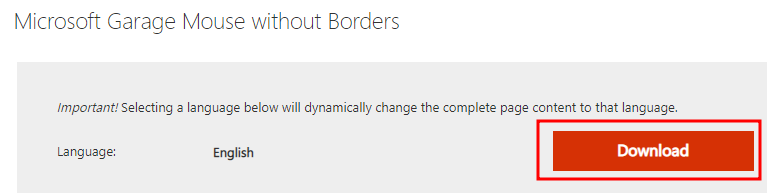
(3) 파일 다운로드 완료 되면 프로그램을 설치하면 됩니다.
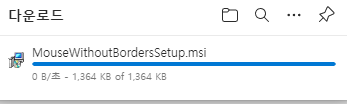
| 3. Microsoft Garage Mouse without Borders 프로그램 설치하기 |
(1) 다운받은 MouseWithoutBordersSetup.msi 클릭
(2) Next> 라인선스 동의, Install> 예> Finish
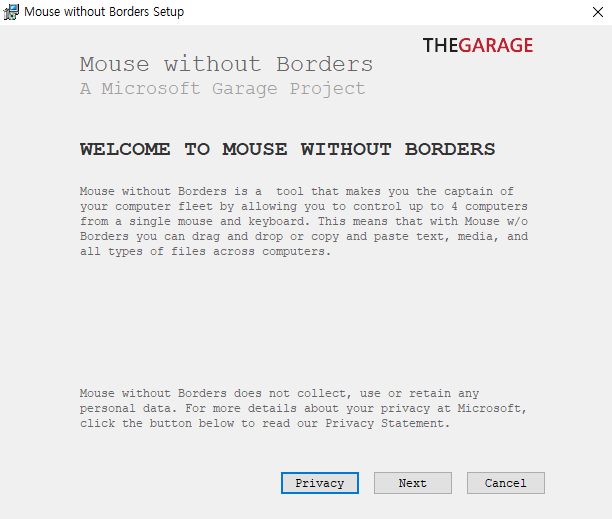
| 4. Security Code 및 컴퓨터 이름을 사용할 컴퓨터 세팅하기 |
(1) 다른 컴퓨터에 이미 Microsoft Garage Mouse without Borders을 설치했나요? 'No' 선택

(2) Security Code 와 This computer's Name은 다른 컴퓨터에 아이디/패스워드와 같은 역활을 합니다.

| 5. 키보드/마우스 같이 사용할 다른 컴퓨터 프로그램 설정하기 |
(1) 이미 프로그램을 설치하였기 때문에 Yes 선택
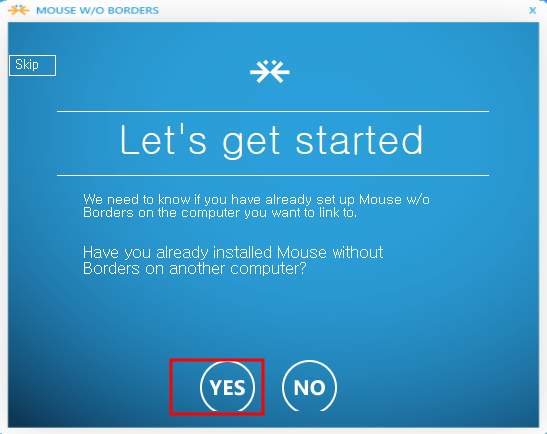
(2) Security Code 와 Other Computer's Name을 조금 전 데이터를 이용해 입력> Link 클릭
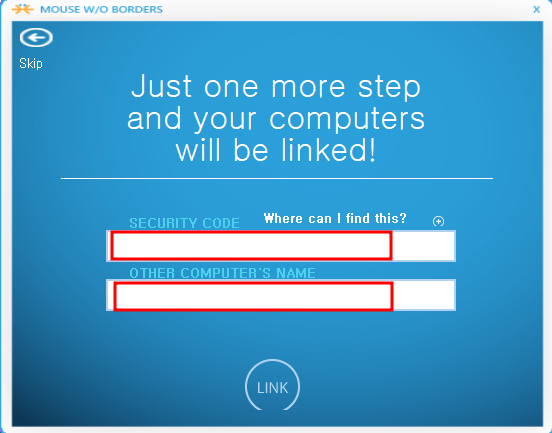
(3) Next
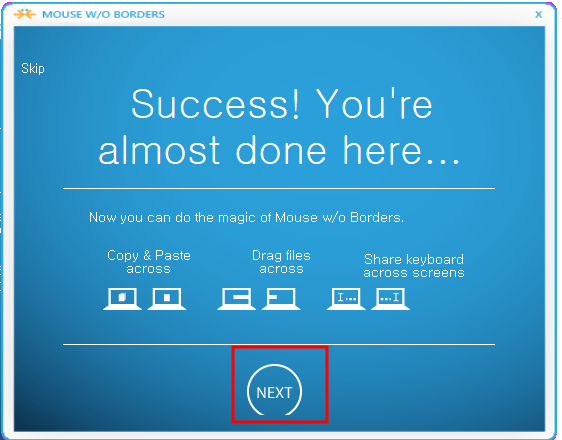
(4) Done

(6) Apply

| 6. 프로그램 사용하기 |
- 여러 개의 모니터를 사용하는 것과 같이 마우스를 이동하면 됨

이상으로,
노트북 PC를 여러대 사용하는 경우 키보드, 마우스 1개로 여러 개의 노트북을 사용하는 방법에 대해 알아보았습니다.





댓글